Manual do Usuário do GarageBand
- Bem-vindo
-
- O que é o GarageBand?
- Desfaça e refaça edições no GarageBand
- Obtenha mais sons e loops
- Obtenha ajuda
-
- Introdução ao Editor
-
- Introdução ao Editor de Piano de Rolo
- Adicione notas no Editor de Piano de Rolo
- Edite notas no Editor de Piano de Rolo
- Quantize o tempo da nota no Editor do Rolo de Piano
- Transponha regiões no Editor de Piano de Rolo
- Renomeie regiões MIDI no Editor de Piano de Rolo
- Use automação no Editor do Rolo de Piano
-
- Visão geral dos Smart Controls
- Tipos de Smart Control
- Use o Bloco Transformar
- Use o Arpejador
- Adicione e edite plug-ins de efeito
- Use efeitos na trilha máster
- Use plug-ins Audio Units
- Use o efeito EQ
-
- Visão geral de amplificadores e pedais
-
- Visão geral do Bass Amp Designer
- Escolha um modelo de amplificador de baixo
- Crie um modelo de amplificador de baixo personalizado
- Use os controles do amplificador de baixo
- Use os efeitos do amplificador de baixo
- Escolha e posicione o microfone do amplificador de baixo
- Use a direct box
- Altere o fluxo de sinal do Bass Amp Designer
- Compare um Smart Control editado com os ajustes salvos
-
- Reproduza uma aula
- Escolha a fonte de entrada para sua guitarra
- Personalize a janela da aula
- Veja como tocou bem uma aula
- Meça seu progresso ao longo do tempo
- Desacelere uma aula
- Altere a mixagem de uma aula
- Visualize notação musical de página inteira
- Visualize os temas do glossário
- Pratique acordes de guitarra
- Afine sua guitarra numa aula
- Abra aulas na janela do GarageBand
- Consiga aulas adicionais de Aprenda a Tocar
- Se sua aula não finalizar a transferência
- Atalhos da Touch Bar
- Glossário
- Copyright

Redimensione regiões no GarageBand no Mac
Você pode encurtar tanto regiões de áudio quanto de MIDI para que apenas uma parte da região seja reproduzida. Você pode alongar regiões de MIDI para adicionar silêncio ao começo ou fim da região. Além disso, é possível redimensionar a borda comum de duas regiões adjacentes para controlar a transição entre elas.
Redimensione uma região
No GarageBand no Mac, mova o cursor sobre a borda inferior esquerda ou direita da região.
Quando o cursor de Redimensionamento aparecer, arraste a região para encurtá-la ou alongá-la.
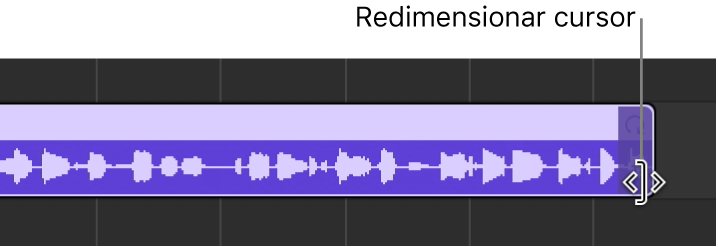
Redimensione duas regiões adjacentes
No GarageBand no Mac, mova o cursor sobre a borda superior onde as duas regiões se encontram.
Nota: se houver um espaço entre as regiões, o cursor de Loop é exibido quando o cursor está sobre o canto superior direito da primeira região.
Quando o ponto de Junção aparecer, arraste para a esquerda ou para a direita.
As duas regiões são redimensionadas de acordo, sem espaços entre elas.